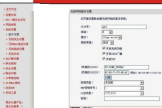路由器下接交换机接子路由器怎么设置(路由器接交换机网线应该怎么接)
一、路由器下接交换机接子路由器怎么设置
所需工具材料:两台路由器和一台交换机
一、第一台路由器A(主路由器)的配置方法如下:
1、网线一端接路由器的WAN口,另一端接猫的LAN口;
2、打开浏览器,输入192.168.1.1(即路由器的IP地址),输入路由器帐号和密码(参见路由器盒子上的标签或说明书);
3、点下一步;
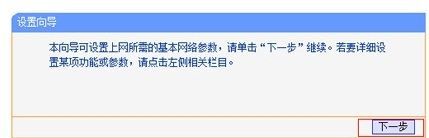
4、在上网方式中选择PPPoE(ADSL虚拟拨号),点下一步;
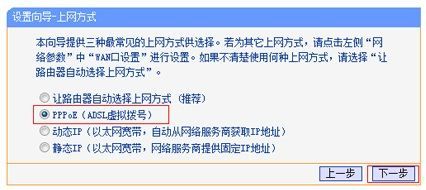
5、在上网帐号中输入宽带运营商提供的宽带帐号,上网口令中输入宽带密码;
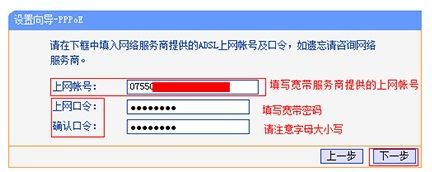
6、在SSID中设置无线网络名称,选中WPA-PSK/WPA2-PSK的加密方式,在PSK密码中设置不小于8位的无线密码;
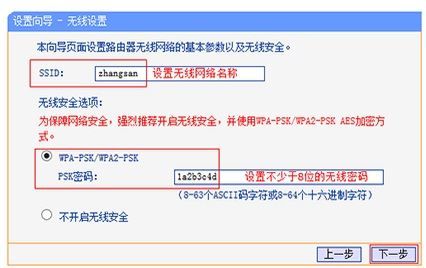
7、点击重启,路由器设置成功。
二、第二台路由器B(副路由器)的配置方法如下:
1、网线一端接路由器的LAN口,另一端接电脑的网口;
2、打开浏览器,输入192.168.1.1(即路由器的IP地址),输入路由器帐号和密码(参见路由器盒子上的标签或说明书);
3、展开DHCP服务器——DHCP服务,选中不启用DHCP服务器,点保存;

4、展开网络参数——LAN口设置,更改路由器LAN IP地址,比如:主路由器IP是192.168.1.1;
那么副路由器就更改为192.168.1.2(与主路由器IP不同即可);
完成后点保存。
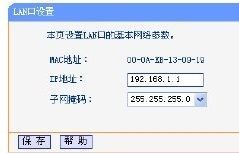
三、设置完成后,路由器A:网线一端接路由器A的LAN口,另一端接交换机口。
路由器B:网线一端接交换机口,另一端接路由器B的LAN口。
注:路由器B的WAN口是闲置的。

二、路由器接交换机网线应该怎么接
交换机下接路由器,路由器设置,有两种方法:
第一种方法:动态IP方式
1、路由器插上电,先不要接交换机,把路由器复位(恢复出厂);
2、电脑连接路由器任一LAN 口, 进入设置页面;
3、按照动态I P方式设置;
4、然后再设置一下SSID、加密方式和密码;
5、保存、重启;
6、设置好以后,把交换机接出来的网线接在路由器的WAN口上。
第二种方法:无线AP方式
1、先将电脑连接路由器的LAN端口,把路由的IP地址改了。例如多数的路由器地址都是192.168.1.1,我们只要将路由器IP地址改为192.168.1.10即可;
2、再在设置里将路由器的DHCP功能关闭;
3、最后将交换机接出来的网线接在路由器的LAN端口上(随便哪一个都行),注意不能是WAN端口。
三、交换机怎么连接到路由器上使用
可以将交换机的LAN口与网线的一头连接路由器的LAN口,然后另外一头连接电脑设备就可以正常使用了,具体的连接方法如下:
1、将交换机通电,可以看到该交换机上全部都是LAN口。
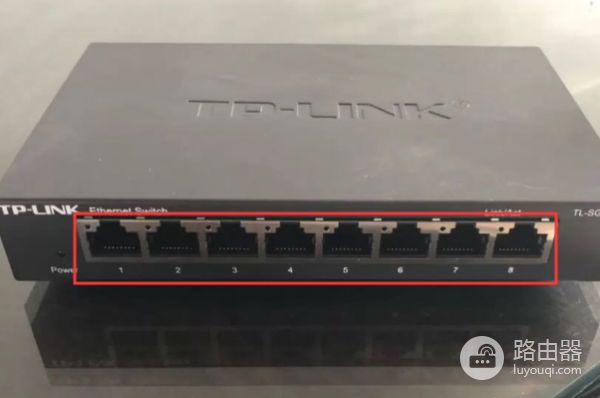
2、使用网线的水晶头先连接该交换机的任意一个LAN口。

3、然后将连接交换机网线的另外一头连接到路由器的LAN口里面。

4、此时再使用其他的网线连接交换机上面任意的接口,然后另外一台就可以连接电脑设备使用了。该交换机上面的接口可以连接多台电脑设备使用的。